Het YouTube-volume verhogen met de DOM-console
Mediastreaming(Media) wordt nu een groot deel van ieders leven. YouTube is 's werelds grootste community-based videostreamingplatform. Maar soms is het volume van deze YouTube- video's die worden gestreamd niet voldoende. Zelfs als het volume van de computer en de YouTube -speler op het hoogste staan, is de audio soms niet hoorbaar. Dit kan worden verholpen door een aantal extensies die op uw computer kunnen worden geïnstalleerd. Deze extensies zijn vooral beschikbaar in webbrowsers die worden aangedreven door de Chromium -engine of Mozilla Firefox .
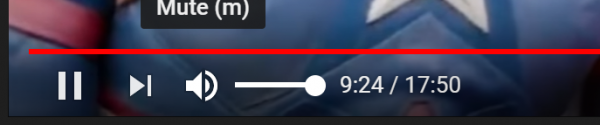
Verhoog het YouTube(Increase YouTube) - volume met de DOM -console
Een DOM of Document Object Model is een onderdeel van een webbrowser die fungeert als een programmeerinterface van elke webpagina die in de browser is geladen. Het laadt alle scripts die het draaien van de webpagina ondersteunen. Een gebruiker kan de console gebruiken om wijzigingen aan de webpagina aan te brengen. Ontwikkelaars(Developers) gebruiken meestal Javascript -scripts om enkele kleine wijzigingen aan te brengen in het gedrag van de webpagina.
Enkele voordelen van het gebruik van deze methode ten opzichte van het gebruik van extensies zijn als volgt:
- Deze methode helpt om eventuele beperkingen op bedrijfsniveau voor de gebruikers te omzeilen.
- Het werkt op elk pc-platform.
- Het vereist op geen enkele manier dat de integriteit van de computer wordt aangetast.
- Deze methode kost geen moeite.
Het volgen van deze methode is vrij eenvoudig.
Je moet eerst de YouTube -videostreamingpagina laden.
Druk nu op de F12 - knop op uw toetsenbord om Developer Tools te starten. (Developer Tools. )Navigeer naar het tabblad genaamd Console.
Voer in het opdrachtregelgebied van het tabblad Console de volgende opdracht uit door deze te kopiëren en te plakken:(Console)
document.getElementsByClassName("video-stream")[0].volume = 0.5; //50%

Terwijl u dit doet, merkt u plotseling een toename van het volume van de YouTube -video die op de achtergrond werd afgespeeld.
In de bovenstaande code geeft de 0,5 een toename van 50% van het volume aan en kan deze respectievelijk worden ingesteld om het volume van de YouTube -video die wordt afgespeeld te verhogen.
Trust this works for you!
Related posts
Meerdere afspeellijsten samenvoegen op Spotify en YouTube Music
YouTube Analytics gebruiken om de kanaalprestaties te controleren
Beste YouTube-alternatieven voor videomakers
Hoe YouTube-abonnementen van het ene account naar het andere over te zetten
Nieuwe kanalen ontdekken op YouTube
Een video of kanaal blokkeren in YouTube Kids
Hoe YouTube-afspeellijstvideo's in één keer te downloaden met deze tools
Hoe YouTube-zoekgeschiedenis op pc te verwijderen
De URL van het YouTube-kanaal wijzigen
Fix Geen geluid op YouTube in Firefox met SoundFixer
Hoe aanbevolen video's op YouTube te stoppen of te verwijderen
Hoe link je naar een YouTube-video van een specifieke begintijd tot eindtijd
Hoe maak je een afspeellijst op YouTube met een video, zonder in te loggen
Reactie kan niet op YouTube worden geplaatst
Samenwerken aan YouTube- en YouTube Music-afspeellijsten
Beste YouTube-extensies voor Google Chrome om de ervaring te verbeteren
YouTube maakt geen verbinding met AdSense; Fout AS-08, AS-10 OF 500
Microsoft Edge speelt geen YouTube-video's af; Problemen met videostreaming oplossen
Watermerk toevoegen of verwijderen op YouTube
Hoe te voorkomen dat YouTube video's aanbeveelt
